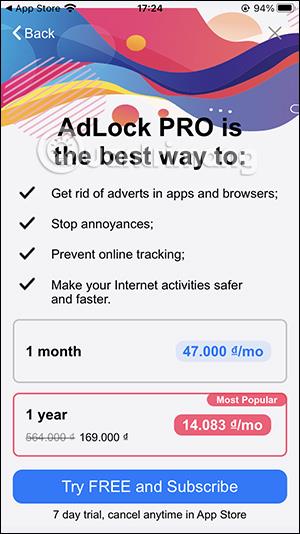Браузърът Safari на iPhone ще бъде по-сигурен, когато инсталираме приложението AdLock. Тогава потребителите, сърфиращи в мрежата в браузъра Safari, няма да имат реклами, избягвайки прекъсвания, когато гледаме съдържание. В допълнение, приложението AdLock също ви помага да гледате видеоклипове в приложението YouTube без реклама. Статията по-долу ще ви насочи как да използвате AdLock за блокиране на реклами на Safari iPhone.
Инструкции за използване на приложението AdLock iPhone
Етап 1:
Първо изтегляме приложението AdLock за iPhone според връзката по-долу и го инсталираме както обикновено. Ще изтеглите приложението AdLock от App Store, а не от друг източник като версията на AdLock за Android.
Стъпка 2:
Ще изпробваме приложението в продължение на 7 дни преди зареждане.

Стъпка 3:
След това потребителите влизат в настройките и след това щракват върху Safari . Сега ще щракнете върху Разширения , за да коригирате.


След това включвате всички блокери за съдържание на AdLock, както е показано по-долу.


Стъпка 4:
Скоро приложението ще се актуализира и ще приложи филтъра за блокиране на реклами в браузъра Safari .

Стъпка 5:
В интерфейса на приложението щракнете върху Сърфиране в мрежата без реклами, за да активирате функцията за блокиране на реклами в Safari.

Стъпка 6:
Кликнете върху Филтри, след което изберете Езикови филтри, за да включите рекламните филтри за езика, който потребителят иска, когато сърфира в мрежата.



Стъпка 7:
Сега можете да опитате да гледате видеоклипове в YouTube без реклами . Отворете приложението YouTube и изберете произволен видеоклип. По-долу щракнете върху Споделяне и след това изберете Вижте повече .


Стъпка 8:
Сега ще изберем приложението AdLock в списъка, за да отворим видеоклипове в YouTube в това приложение. В резултат на това ще гледате видеоклипове в YouTube без реклами.